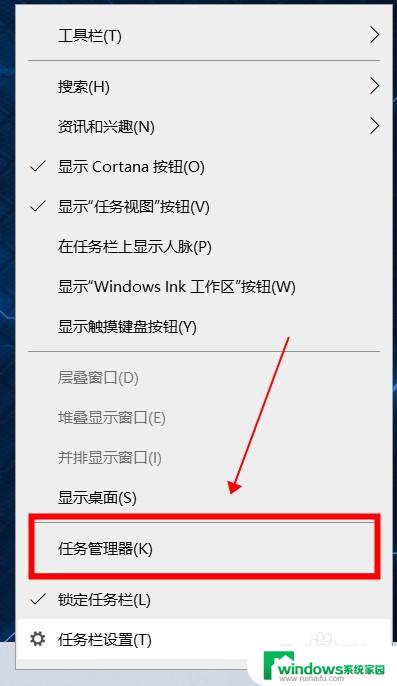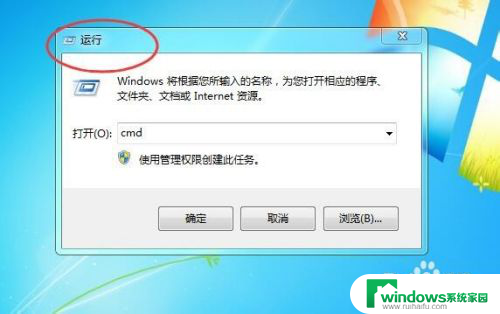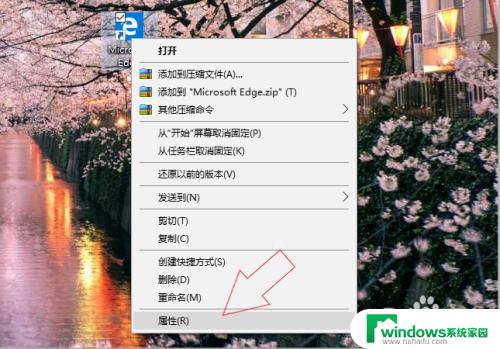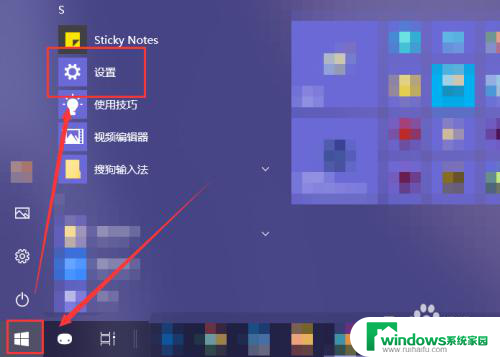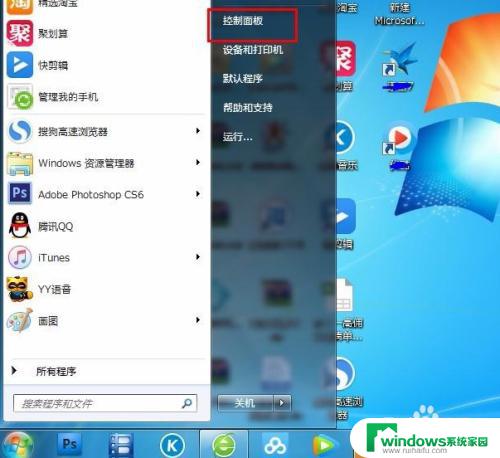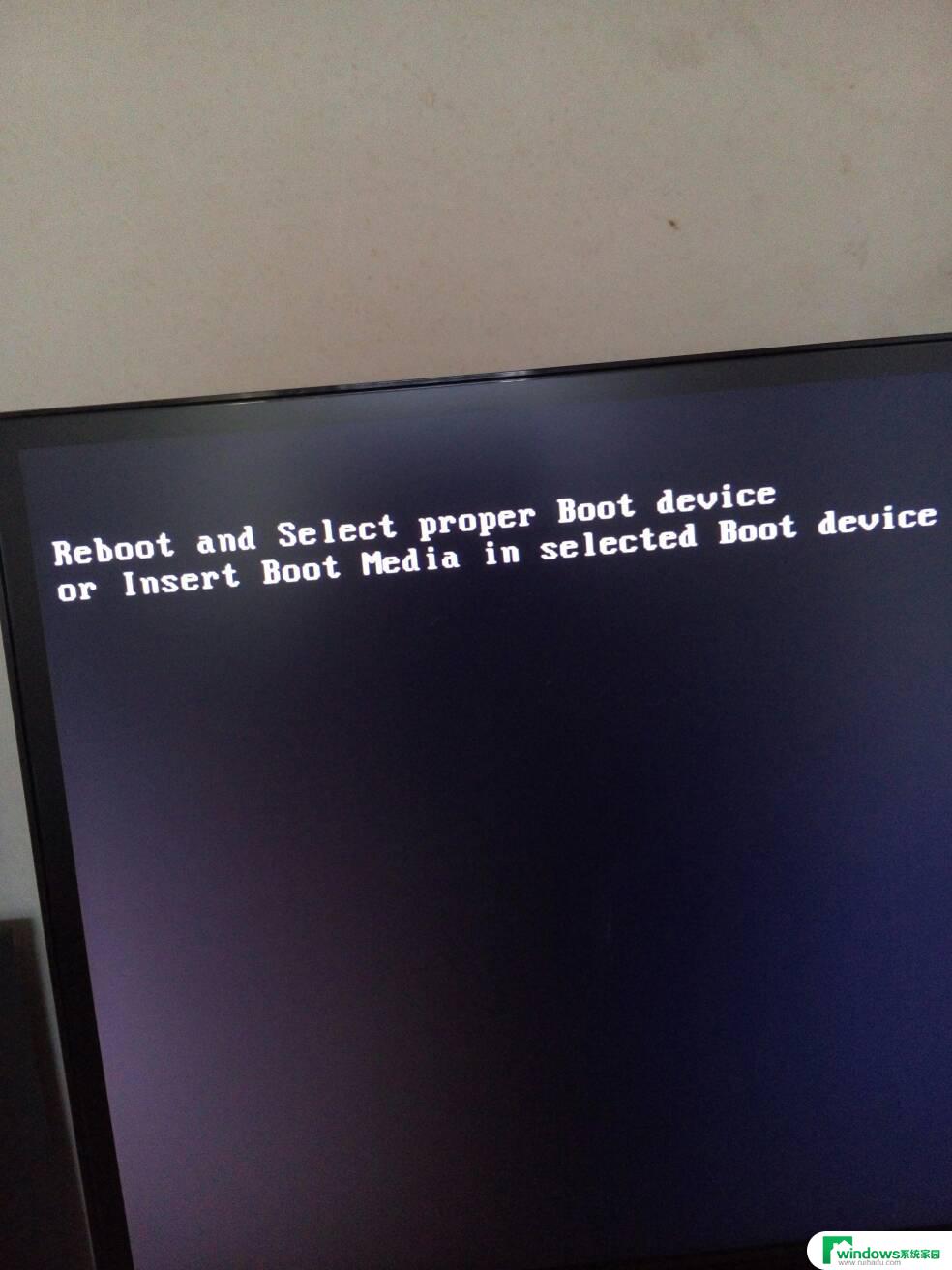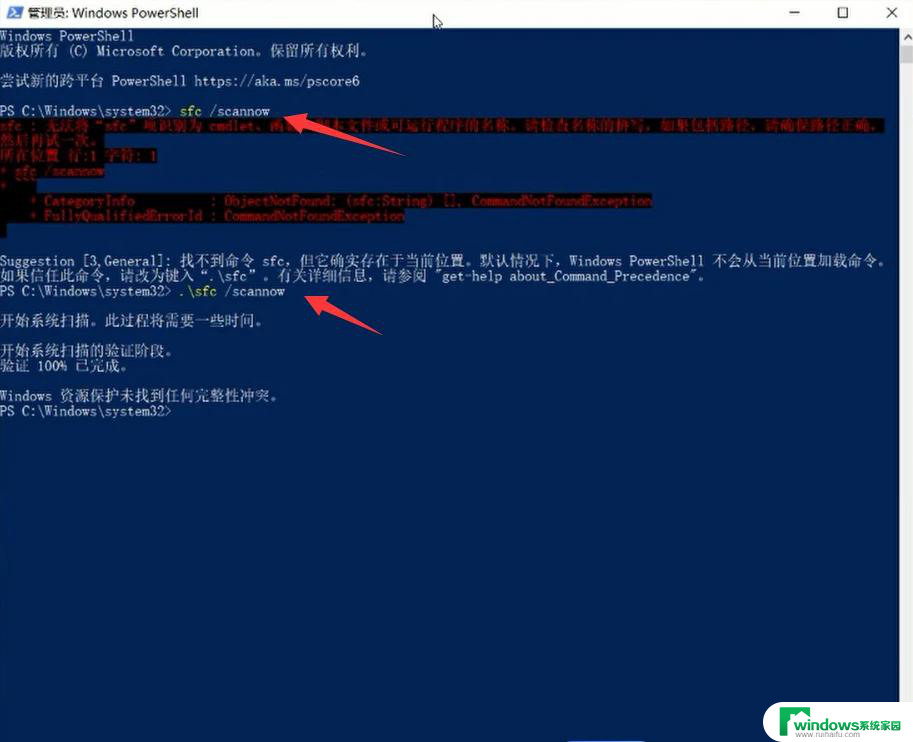电脑开机显示未能启动或更改了软件 最近更改软件导致系统无法启动
电脑开机显示未能启动或更改了软件,当我们打开电脑时,突然发现屏幕上显示着未能启动或更改了软件等提示,这时我们心中不禁升起一股焦虑的情绪,最近的一次软件更改可能导致系统无法正常启动,这不仅令我们感到困惑,也给我们的工作和生活带来了不便。在这个快节奏的时代,电脑已经成为我们不可或缺的工具,我们迫切需要解决这个问题,以确保电脑能够正常运行。本文将探讨这个问题的原因和解决方法,帮助我们重新启动电脑并恢复正常的工作状态。
具体步骤:
1.选择“禁止驱动程序签名强制”:在提示"Windows未能启动,原因可能是最近更改了硬件或软件……"的界面直接按回车键。然后根据提示按"F8"键,进入高级启动选项配置(也可以重启按F8进入),然后选中"禁止驱动程序签名强制",回车即可,查看能否正常进入系统。
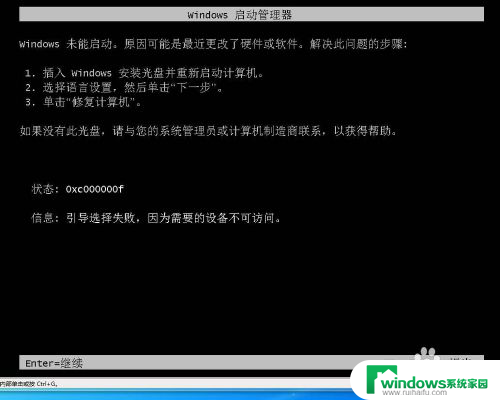
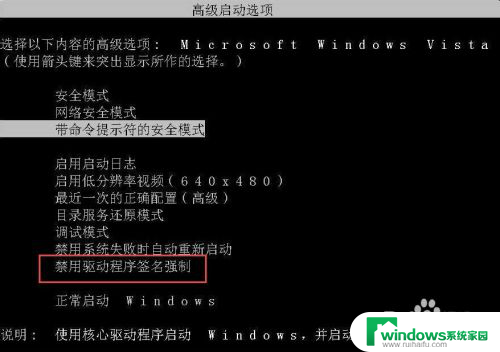
2.选择“最近一次的正确配置(高级)”:在提示"Windows未能启动,原因可能是最近更改了硬件或软件……"的界面直接按回车键。然后根据提示按"F8"键,进入高级启动选项配置(也可以重启按F8进入),然后选中"最近一次的正确配置(高级)",回车即可,查看能否正常进入系统。
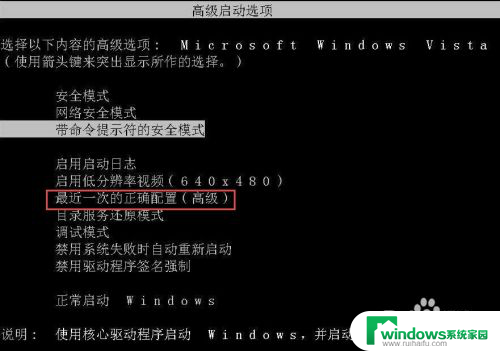
3.进入“安全模式”:在提示"Windows未能启动,原因可能是最近更改了硬件或软件……"的界面直接按回车键。然后根据提示按"F8"键,进入高级启动选项配置(也可以重启按F8进入),然后选中"安全模式",回车即可,查看能否正常进入系统,如果可以进入,打开设备管理器(右键我的电脑—>属性—>硬件—>设备管理器)看到有黄色或感叹号的,将其删除,并卸载最近安装的可疑的应用程序。
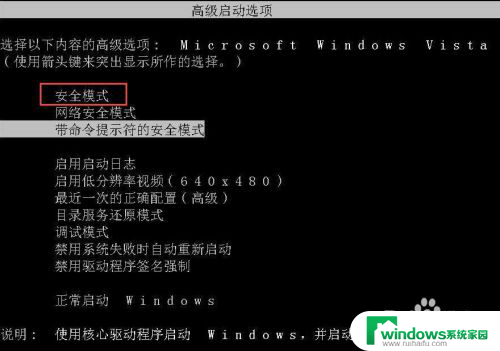
4.用winPE工具修复引导:用U盘制作一个winPE系统,比如u启动、老毛桃等。用winPE自带的引导分区修复工具进行修复,然后重启电脑,查看能否正常进入系统。

5.重装操作系统:如果使用了以上方法,仍不能正常启动,那么可以直接重装系统。

以上是电脑开机显示未能启动或更改了软件的全部内容,如果你也遇到了这种问题,可以尝试根据以上方法来解决,希望对大家有所帮助。